Установка и переход на новый язык отображения в Windows 7 Home и Pro

Как установить и изменить на новый язык интерфейса в Windows 7 Домашняя и Профессиональная с помощью пакетов интерфейса пользователя.
Windows 10 поставляется с несколькими предустановленными универсальными приложениями, такими как Календарь, Почта, Камера или Фото . В то время как некоторым людям они нравятся и находят их полезными, другим это не нравится. Если вам не нужны некоторые из этих связанных приложений на вашем устройстве с Windows 10, вам может быть интересно, можно ли их удалить из вашей системы. Хотя некоторые из встроенных приложений можно удалить, щелкнув их правой кнопкой мыши и выбрав параметр « Удалить », некоторые из них не предлагают эту опцию. Это связано с тем, что Microsoft считает их основными приложениями, необходимыми для Windows 10, чтобы предложить вам предполагаемый пользовательский интерфейс Microsoft. Вот как использовать PowerShell для удаления ненужных приложений Windows 10:
Содержание
Шаг 1. Откройте PowerShell от имени администратора
Прежде всего, вам нужно запустить PowerShell от имени администратора . Однако, если вы спешите и не хотите читать другую статью, быстрый способ запустить PowerShell от имени администратора — ввести «powershell» в поле поиска Cortana, щелкнуть правой кнопкой мыши или нажать и удерживать «Windows PowerShell» , а затем щелкните или коснитесь «Запуск от имени администратора».
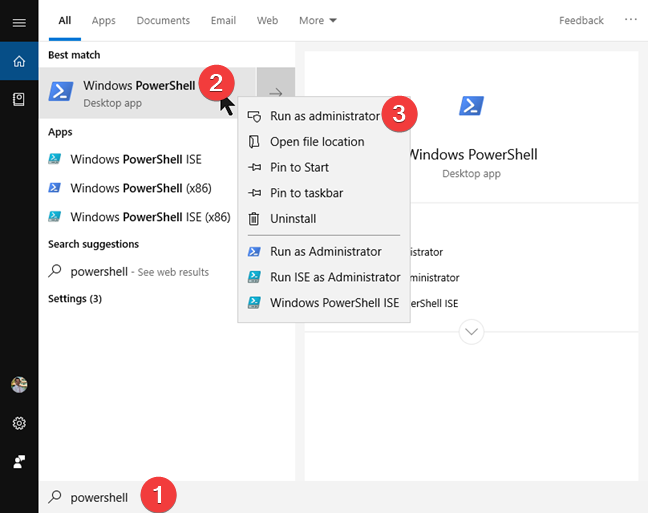
Найдите и запустите PowerShell в Windows 10
Если появится уведомление о контроле учетных записей , подтвердите выполнение PowerShell , щелкнув или коснувшись Да .
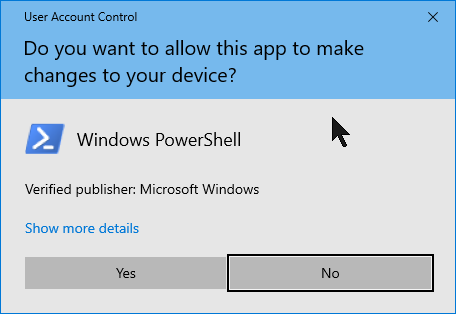
Уведомление контроля учетных записей пользователей для запуска PowerShell от имени администратора
После запуска PowerShell вы должны увидеть окно, похожее на то, что показано на изображении ниже.
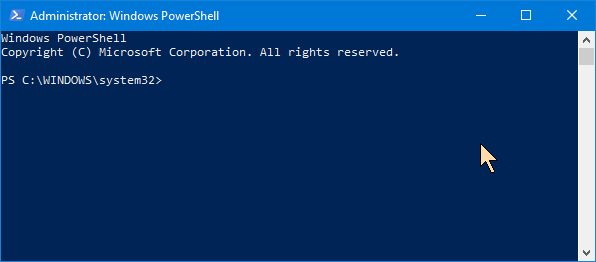
PowerShell в Windows 10
Шаг 2. Найдите полное имя пакета приложения Windows 10, которое вы хотите удалить.
Чтобы удалить встроенные приложения Windows 10, вам нужно выполнить определенную команду для каждого из этих приложений.
Проблема в том, что для правильного выполнения этой команды вам необходимо знать полное имя пакета приложения, которое вы хотите удалить. Чтобы узнать его имя, вам сначала нужно перечислить все приложения, установленные на вашем компьютере с Windows 10. Чтобы PowerShell отобразил этот список, выполните следующую команду и нажмите Enter : Get_-AppxPackage_».
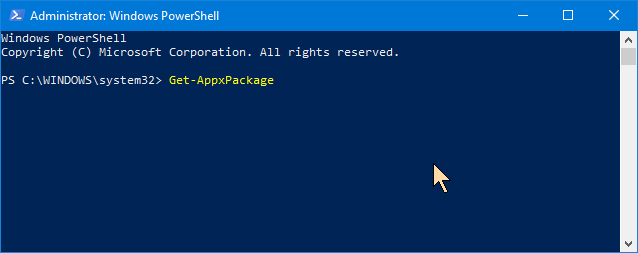
Команда Get-AppxPackage в PowerShell
PowerShell начинает отображать приложения, установленные на вашем компьютере с Windows 10.
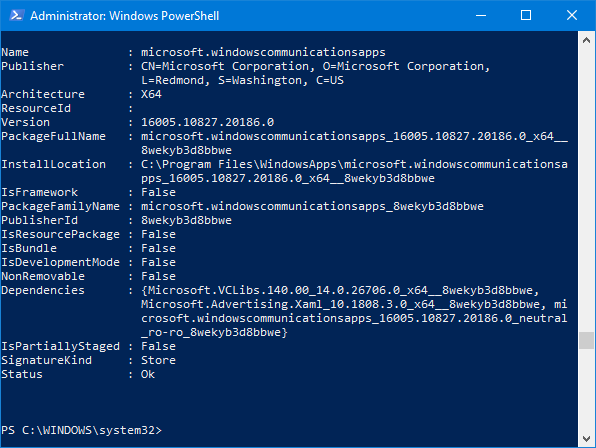
Вывод команды Get-AppxPackage в PowerShell
Прокрутите PowerShell , чтобы найти приложение, которое вы хотите удалить. Вы можете быстро определить его, взглянув на поле « Имя » каждого из приложений из списка. Например, приложение « Камера » носит имя «Microsoft.WindowsCamera».
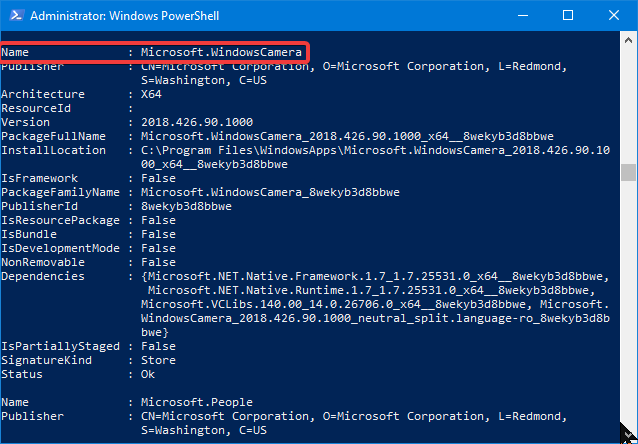
Приложение Microsoft Windows Camera из Windows 10
Кроме того, вы можете найти имя приложения с помощью инструмента « Найти » в PowerShell : щелкните правой кнопкой мыши строку заголовка окна Powershell и выберите «Правка -> Найти».
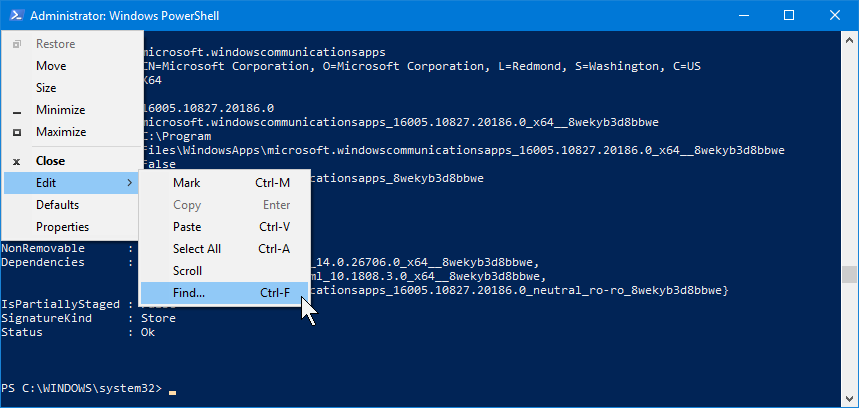
Команда «Найти» в PowerShell
Введите текст, который является частью имени приложения (в нашем случае « камера »), и нажимайте или нажимайте « Найти далее » , пока не получите название приложения, которое вы ищете.
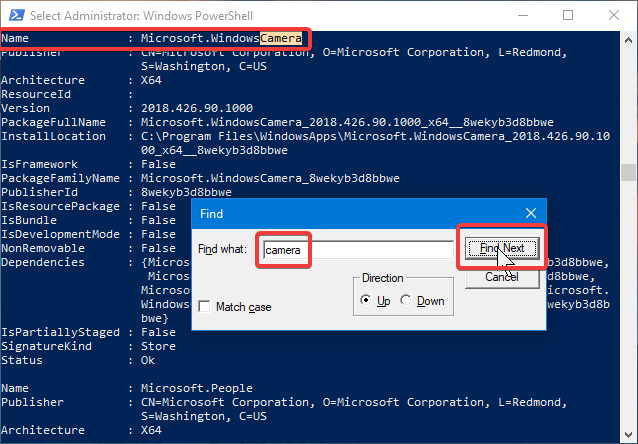
Поиск имени приложения в PowerShell
Однако, чтобы иметь возможность запустить команду удаления, вам нужно не имя приложения, а PackageFullName. Скопируйте его в буфер обмена или запишите и перейдите к следующему разделу этого руководства.
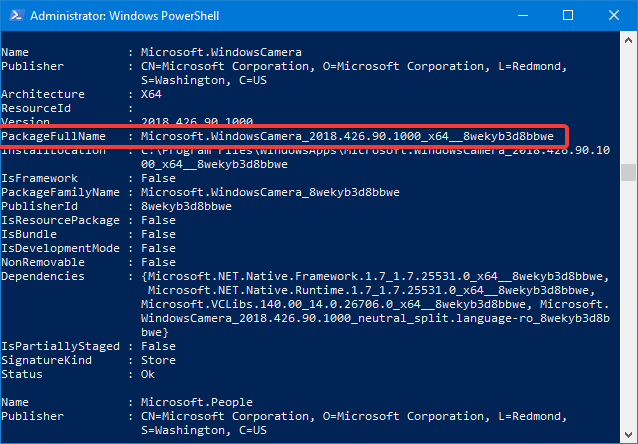
PackageFullName приложения Windows 10
Шаг 3. Удалите приложение Windows 10 с помощью PowerShell.
Команда PowerShell , которую необходимо выполнить для удаления приложения Windows 10, выглядит следующим образом: « Remove-AppxPackage [имя приложения] ».
В приведенной выше модели команд вы должны заменить «[Имя приложения]» полным именем пакета приложения, которое вы хотите удалить, которое вы отметили в предыдущем разделе этого руководства. Например, если вы хотите удалить приложение « Камера », вам следует выполнить команду, подобную этой: « Remove-AppxPackage Microsoft.WindowsCamera_5.54.3002.0_x64__8wekyb3d8bbwe » .

Команда Remove-AppxPackage в PowerShell
К счастью, для упрощения Powershell позволяет нам использовать ключевые слова для имен приложений, и это то, что мы покажем вам в следующем разделе. Мы перечисляем команды PowerShell , которые необходимо выполнить для удаления приложений, поставляемых в комплекте с Windows 10.
Команды удаления основных приложений Windows 10
Это список команд PowerShell , которые необходимо выполнить, чтобы удалить универсальные приложения, предустановленные в Windows 10:
Каждый раз, когда вы запускаете команду удаления, PowerShell показывает индикатор выполнения, подобный приведенному ниже.
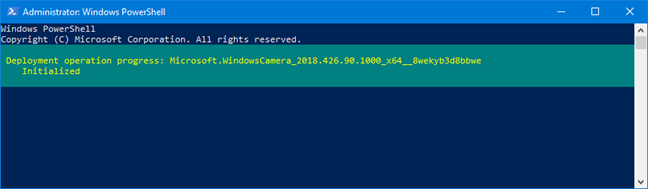
Использование команды Remove-AppxPackage в PowerShell
Когда процесс завершится, окно PowerShell удалит информацию о ходе удаления с экрана и вернет управление в командную строку.
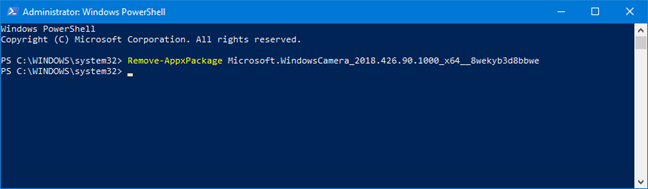
Удаление приложения в PowerShell с помощью Remove-AppxPackage
Какие приложения по умолчанию для Windows 10 вы удалили?
Как вы видели, удалить все встроенные универсальные приложения Windows 10 можно, даже если для этого потребуется несколько расширенных команд PowerShell . Если вам не нужны или не нужны эти приложения, вы можете удалить их всего за пару минут. Если вы передумали и хотите их вернуть, прочитайте это руководство: Как переустановить все стандартные приложения Windows 10 с помощью PowerShell . Какие приложения Windows 10 по умолчанию вы хотите удалить? Дайте нам знать, оставив комментарий ниже.
Как установить и изменить на новый язык интерфейса в Windows 7 Домашняя и Профессиональная с помощью пакетов интерфейса пользователя.
Узнайте, как эффективно экспортировать пароли из браузеров, таких как Google Chrome, Mozilla Firefox, Opera, Internet Explorer и Microsoft Edge в формате CSV для удобства переноса.
Как изменить формат скриншота на Android-смартфонах и планшетах с png на jpg или с jpg на png.
Как открыть WordPad в Windows 10 и Windows 7. Вот все шаги, чтобы открыть WordPad: с помощью кликов, ярлыков и команд.
Сочетание клавиш Windows + G не работает? Вы не можете включить Xbox Game Bar? Вот три вещи, которые вы можете сделать, чтобы это исправить.
Где находится Центр мобильности Windows в Windows 10? Вот все ярлыки и способы открытия Центра мобильности Windows, включая новые методы.
Узнайте, как использовать WordPad в любой версии Windows для создания простых текстовых документов, их форматирования, редактирования и печати. Как использовать ленту в WordPad.
Как открыть File Explorer из Windows 10 и Windows 11 или Windows Explorer из Windows 7. Вот все ярлыки проводника.
Если вам больше не нужно использовать Galaxy AI на вашем телефоне Samsung, вы можете отключить его с помощью очень простой операции. Вот инструкции по отключению Galaxy AI на телефонах Samsung.
Если вам не нужен какой-либо персонаж ИИ в Instagram, вы также можете быстро удалить его. Вот руководство по удалению ИИ-персонажей в Instagram.
Символ дельта в Excel, также известный как символ треугольника в Excel, часто используется в статистических таблицах данных для выражения возрастающих или убывающих чисел или любых данных по желанию пользователя.
Помимо предоставления общего доступа к файлу Google Таблиц всем отображаемым таблицам, пользователи могут выбрать предоставление общего доступа к области данных Google Таблиц или к таблице Google Таблиц.
Пользователи также могут настроить отключение памяти ChatGPT в любое время, как в мобильной, так и в компьютерной версии. Вот инструкции по отключению хранилища ChatGPT.
По умолчанию Центр обновления Windows автоматически проверяет наличие обновлений, и вы также можете увидеть, когда было последнее обновление. Вот инструкции о том, как узнать, когда Windows последний раз обновлялась.
По сути, операция по удалению eSIM на iPhone также проста для выполнения. Вот инструкции по извлечению eSIM на iPhone.
Помимо сохранения Live Photos в виде видео на iPhone, пользователи могут очень просто конвертировать Live Photos в Boomerang на iPhone.
Многие приложения автоматически включают SharePlay при совершении звонка по FaceTime, из-за чего вы можете случайно нажать не ту кнопку и испортить видеозвонок.
При включении функции Click to Do функция распознает текст или изображение, на которые вы нажимаете, а затем принимает решения для выполнения соответствующих контекстных действий.
Включение подсветки клавиатуры заставит ее светиться, что полезно при работе в условиях слабого освещения или придаст вашему игровому уголку более прохладный вид. Ниже вы можете выбрать один из четырех способов включения подсветки клавиатуры ноутбука.
Существует много способов войти в безопасный режим в Windows 10, если вы не можете войти в Windows и войти в него. Чтобы войти в безопасный режим Windows 10 при запуске компьютера, ознакомьтесь со статьей ниже от WebTech360.
Grok AI теперь расширяет свой ИИ-генератор фотографий, позволяя преобразовывать личные фотографии в новые стили, например, создавать фотографии в стиле Studio Ghibli с использованием известных анимационных фильмов.
Google One AI Premium предлагает пользователям бесплатную пробную версию сроком на 1 месяц, чтобы зарегистрироваться и опробовать множество усовершенствованных функций, таких как помощник Gemini Advanced.
Начиная с iOS 18.4, Apple позволяет пользователям решать, показывать ли последние поисковые запросы в Safari.





















